📢歡迎點贊👍收藏?留言📝如有錯誤敬請指正!
目錄
- 一、Git 的安裝
- 1.1 Git 的下載
- 1.2 Git 的安裝
- 1.2.1 使用許可聲明
- 1.2.2 選擇安裝目錄
- 1.2.3 選擇安裝組件
- 1.2.4 選擇開始菜單文件夾
- 1.2.5 選擇 Git 默認編輯器
- 1.2.6 決定初始化新項目(倉庫)的主干名字
- 1.2.7 調整你的 path 環境變量
- 1.2.8 選擇 SSH 執行文件
- 1.2.9 選擇HTTPS后端傳輸
- 1.2.10 配置行尾符號轉換
- 1.2.11 配置終端模擬器以與 Git Bash 一起使用
- 1.2.12 選擇默認的 “git pull” 行為
- 1.2.13 選擇一個憑證幫助程序
- 1.2.14 配置額外的選項
- 1.2.15 安裝
- 1.3 Git 的功能介紹
- 1.3.1 Git Bash
- 1.3.2 Git CMD
- 1.3.3 Git FAQs
- 1.3.4 Git GUI
- 1.3.4 Git Release Note
- 2.1 參考文獻
一、Git 的安裝
1.1 Git 的下載
這個就需要去 Git 官網下載對應系統的軟件了,下載地址為 git-scm.com或者gitforwindows.org,或者阿里鏡像
上面的 git-scm 是 Git 的官方,里面有不同系統不同平臺的安裝包和源代碼,而 gitforwindows.org 里只有 windows 系統的安裝包 阿里鏡像直接Ctrl+F 搜索最新版本前綴即可,如2.50.0
1.2 Git 的安裝
我下載的版本是 Git-2.50.0-64-bit.exe,接下來我們就對這個版本進行安裝工作。
1.2.1 使用許可聲明
雙擊下載后的 Git-2.50.0-64-bit.exe,開始安裝,這個界面主要展示了 GPL 第 2 版協議1的內容,點擊 [next] 到第二步。

1.2.2 選擇安裝目錄
可點擊 “Browse…” 更換目錄,也可直接在方框里面改,我一般直接將 “C” 改為 “D”,這樣就直接安裝在 D 盤里了。點擊 [next] 到第三步。
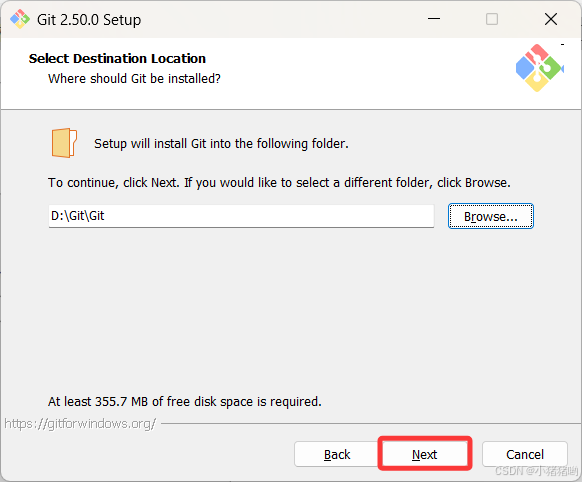
1.2.3 選擇安裝組件
點擊 [next] 到第四步。

1.2.4 選擇開始菜單文件夾
方框內 Git 可改為其他名字,也可點擊 “Browse...” 選擇其他文件夾或者給"Don't create a Start Menu folder" 打勾不要文件夾,點擊 [next] 到第五步。

1.2.5 選擇 Git 默認編輯器
Git 安裝程序里面內置了 10 種編輯器供你挑選,比如 Atom、Notepad、Notepad++、Sublime Text、Visual Studio Code、Vim 等等,默認的是 Vim ,選擇 Vim 后可以直接進行到下一步,但是 Vim 是純命令行,操作有點難度,需要學習。如果選其他編輯器,則還需要去其官網安裝后才能進行下一步。
下圖為默認編輯器 Vim刪除線格式 .可直接點擊 [next] 到第六步。

1.2.6 決定初始化新項目(倉庫)的主干名字
第一種是讓 Git 自己選擇,名字是 master ,但是未來也有可能會改為其他名字;第二種是我們自行決定,默認是 main,當然,你也可以改為其他的名字。一般默認第一種,點擊 [next] 到第七步。
注: 第二個選項下面有個 NEW! ,說很多團隊已經重命名他們的默認主干名為 main . 這是因為2020 年非裔男子喬治·弗洛伊德因白人警察暴力執法慘死而掀起的 Black Lives Matter(黑人的命也是命)運動,很多人認為 master 不尊重黑人,呼吁改為 main.

1.2.7 調整你的 path 環境變量
點擊 [next] 到第八步

1.2.8 選擇 SSH 執行文件
點擊 [next] 到第九步

1.2.9 選擇HTTPS后端傳輸
點擊 [next] 到第十步

1.2.10 配置行尾符號轉換
點擊 [next] 到第十一步

1.2.11 配置終端模擬器以與 Git Bash 一起使用
點擊 [next] 到第十二步

1.2.12 選擇默認的 “git pull” 行為
點擊 [next] 到第十三步

1.2.13 選擇一個憑證幫助程序
點擊 [next] 到第十四步

1.2.14 配置額外的選項
點擊 [next] 到第十五步

1.2.15 安裝
點擊 [install] 進行安裝。
安裝中...

…
…
安裝成功

1.3 Git 的功能介紹
這是安裝成功后開始菜單里面的 有 Git Bash、Git CMD、Git FAQs、Git GUI、Git Release Note,下面我們就分別介紹一下這幾個。
1.3.1 Git Bash
Git Bash 是基于CMD的,在CMD的基礎上增添一些新的命令與功能,平時主要用這個,功能很豐富,長這樣:

1.3.2 Git CMD
Git CMD 不能說和 cmd 完全一樣,只能說一模一樣,功能少得可憐
1.3.3 Git FAQs
Git FAQs 就是 Git Frequently Asked Questions(常問問題),訪問地址:https://gitforwindows.org/faq.html
1.3.4 Git GUI
Git GUI 就是 Git 的圖形化界面,如下圖:

可以通過它快速創建新倉庫(項目),克隆存在的倉庫(項目),打開存在的倉庫(倉庫)。這個我用的很少,建議還是用命令行學習Git。
1.3.4 Git Release Note
Git Release Note 就是版本說明,增加了什么功能,修復了什么 bug 之類的。
2.1 參考文獻
寫作本文參考資料:Git 詳細安裝教程(詳解 Git 安裝過程的每一個步驟)
)
)



_15_調度原理)






)
 詳解)




: Gamma Correction 伽馬校正)
